(編集部注:この記事は、10月28日に「OS X Mavericks」の第一印象--使いやすく高速になった新OS」を公開後、米CNETにて加筆された内容であらためて翻訳し、公開しています)
Appleの「OS X 10.9 Mavericks」が利用可能になった。このOSにより、「iBooks」や「Maps」といった「iOS」に搭載されている機能のほか、「Finder」タブなど数々の生産性向上につながる拡張がもたらされる。Mac App Storeから無料でダウンロードできるMavericksは、より強固なセキュリティの実現や、中核アプリに対する新機能の追加、さまざまな利便性の向上により、迷うことなくアップグレードを決断できるだけのOSに仕上がっている。
米国時間10月17日にリリースされたばかりの「Windows 8.1」と比較すると、AppleのMavericksはMicrosoftのものとはまったく異なるビジョンのもとに生み出されていることが分かる。Microsoftのビジョンは同社も明言している通り、デスクトップPCでもモバイル機器でも動作する、タッチ操作を中心としたOSによってモバイル市場を席巻するというものである。筆者はWindows 8.1へのアップグレードにより、全体的なパフォーマンスが向上する点を歓迎しているものの、コンピュータとのやり取りを行う方法を変えることは、価値よりも問題の方が勝っているといまだに考えている。一方Appleは、モバイル向けとデスクトップ向けのOSを区別し、コンピュータとのやり取りの方法を大幅に変えないようにしながら、iOSアプリとさまざまな機能を取り込んでいる。
その結果できあがったOSは、ユーザーが慣れ親しんでいるOS Xをそのままにしたうえで、アプリの見た目をよりすっきりさせ、より多くのiOSアプリをデスクトップPCに取り込み、既存のバグを修正し、コアテクノロジを進化させて電源効率と応答性を向上させたものとなっている。さらに、「Safari」において新しいインターフェース要素を採用するとともに、ファイル管理においてタグシステムを新たに導入するなど多くの改善を施している。つまり、有用な新機能が数多く搭載されているものの、違和感もなく、フレンドリーなところはそのままに、過去の操作方法がほとんどそのまま使えるようになっているのである。
過去数年間におけるAppleのアップデートも同じであるが、筆者はMavericksのアップデートが革新的というよりも進化的なものだと感じている。Mavericksへのアップグレードによって、「iPhone 5s」や「iPad Air」で見られたような、多くの機能とパフォーマンスの向上がもたらされるのは確かであるが、このOSでしか得られないというびっくりするほど新しいものは存在していない。ハードウェアのアップグレードでは、エクスペリエンスに違いをもたらすもの(指紋スキャナやハードウェアの軽量化など)を思いつけるが、Mavericksのようなソフトウェアのアップグレードでは、もはや脳に直接電極をつなぐ以外、ユーザーに驚きをもたらす新機能は考えられないのだ。今のはちょっとした冗談だが、コンピュータを用いた作業をさらに効率化するためのOSへの変更など、あとどれだけ残されているのだろうか?現在大手企業がこうした疑問の答えを見つけ出そうとしているため、時が経てばその答えは見えてくるだろう。
OS Xのインストールはこれ以上ないというくらい簡単である。Mac App Storeにアクセスしてダウンロードボタンを押すだけだ。ただし筆者の場合、最終版がリリースされるまでに複数のデベロッパープレビュー版をインストールしていたため、筆者の経験はあまり当てにならないかもしれない。それでも作業はたいていの場合、ダウンロードした新しいアップデートをインストールするだけで、コンピュータの自動再起動も含めておよそ20分で完了するはずだ。
新たなFinderでは、Safariのタブと同じようなタブが使用できるようになった。右端にある「+」ボタンをクリックすると新たなタブがオープンし、ウェブブラウザの場合と同様にタブをドラッグ&ドロップすることもできる。ファイルをコピーする際には、以前のOS Xで行っていたようなコピー&ペーストではなく、2つのフォルダを1つのウィンドウ内でオープンしておき、コピーしたいファイルをコピー先のタブまでドラッグし、ドロップするだけで済むようになる。
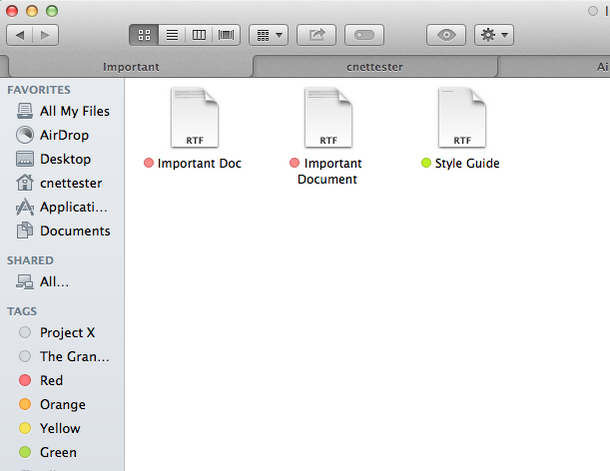
また、Finder内でドキュメント用のタブと「AirDrop」用のタブを用意しておけば、近くのMacユーザーやiOSユーザー(「iOS 7」のおかげだ)と簡単にファイルの共有が行えるようになる。
CNET Japanの記事を毎朝メールでまとめ読み(無料)
 ひとごとではない生成AIの衝撃
ひとごとではない生成AIの衝撃
Copilot + PCならではのAI機能にくわえ
HP独自のAI機能がPCに変革をもたらす
 心と体をたった1分で見える化
心と体をたった1分で見える化
働くあなたの心身コンディションを見守る
最新スマートウオッチが整える日常へ
 メルカリが「2四半期連続のMAU減少」を恐れない理由--日本事業責任者が語る【インタビュー】
メルカリが「2四半期連続のMAU減少」を恐れない理由--日本事業責任者が語る【インタビュー】
 なぜPayPayは他のスマホ決済を圧倒できたのか--「やり方はADSLの時と同じ」とは
なぜPayPayは他のスマホ決済を圧倒できたのか--「やり方はADSLの時と同じ」とは
 AIが通訳するから英語学習は今後「オワコン」?--スピークバディCEOの見方は
AIが通訳するから英語学習は今後「オワコン」?--スピークバディCEOの見方は
 パラマウントベッド、100人の若手が浮き彫りにした課題からCVCが誕生
パラマウントベッド、100人の若手が浮き彫りにした課題からCVCが誕生
 野村不動産グループが浜松町に本社を「移転する前」に実施した「トライアルオフィス」とは
野村不動産グループが浜松町に本社を「移転する前」に実施した「トライアルオフィス」とは
 「ChatGPT Search」の衝撃--Chromeの検索窓がデフォルトで「ChatGPT」に
「ChatGPT Search」の衝撃--Chromeの検索窓がデフォルトで「ChatGPT」に
 「S.RIDE」が目指す「タクシーが捕まる世界」--タクシー配車のエスライド、ビジネス向け好調
「S.RIDE」が目指す「タクシーが捕まる世界」--タクシー配車のエスライド、ビジネス向け好調
 物流の現場でデータドリブンな文化を創る--「2024年問題」に向け、大和物流が挑む効率化とは
物流の現場でデータドリブンな文化を創る--「2024年問題」に向け、大和物流が挑む効率化とは
 「ビットコイン」に資産性はあるのか--積立サービスを始めたメルカリ、担当CEOに聞いた
「ビットコイン」に資産性はあるのか--積立サービスを始めたメルカリ、担当CEOに聞いた
 培養肉の課題は多大なコスト--うなぎ開発のForsea Foodsに聞く商品化までの道のり
培養肉の課題は多大なコスト--うなぎ開発のForsea Foodsに聞く商品化までの道のり
 過去の歴史から学ぶ持続可能な事業とは--陽と人と日本郵政グループ、農業と物流の課題解決へ
過去の歴史から学ぶ持続可能な事業とは--陽と人と日本郵政グループ、農業と物流の課題解決へ
 通信品質対策にHAPS、銀行にdポイント--6月就任のNTTドコモ新社長、前田氏に聞く
通信品質対策にHAPS、銀行にdポイント--6月就任のNTTドコモ新社長、前田氏に聞く
 「代理店でもコンサルでもない」I&COが企業の課題を解決する
「代理店でもコンサルでもない」I&COが企業の課題を解決する